笔记本电脑怎么看它的配置信息?查看配置的正确方法是什么?
- 数码领域
- 2025-03-23
- 9
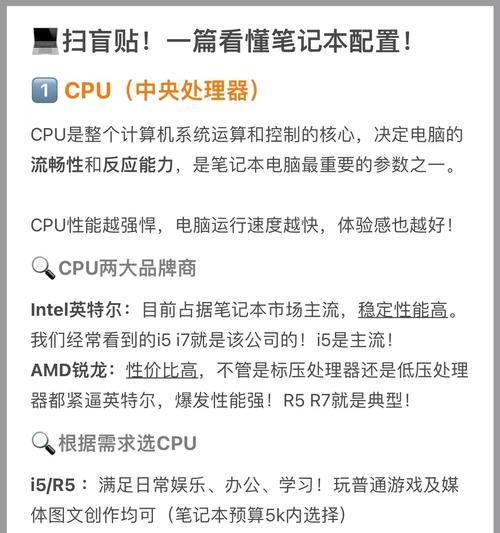
想要全面了解您的笔记本电脑性能如何,首先得学会查看它的配置信息。了解这些配置信息不仅有助于您在购买前的决策,还能帮助您在使用过程中更好对资源进行管理。本文将引导您通过正...
想要全面了解您的笔记本电脑性能如何,首先得学会查看它的配置信息。了解这些配置信息不仅有助于您在购买前的决策,还能帮助您在使用过程中更好对资源进行管理。本文将引导您通过正确的方法获取笔记本电脑的详细配置,确保您可以轻松识别硬件和软件的规格。
笔记本电脑配置信息的基本构成
笔记本电脑的配置信息通常包括处理器(CPU)、内存(RAM)、硬盘(存储)、显卡(GPU)以及操作系统等关键组件。了解这些信息对于判断笔记本性能至关重要。
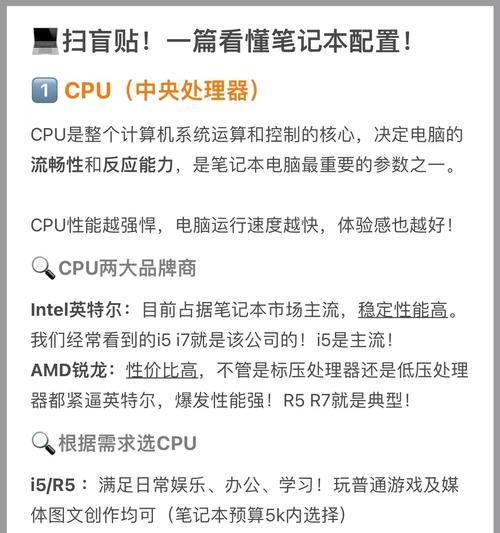
查看配置的正确方法
一、查看基础配置信息
1.使用系统信息工具
Windows系统用户可以通过“系统”设置快速了解大部分基础配置。点击“开始菜单”→“设置”→“系统”→“关于”,在这里可以查看处理器、内存、设备规格等信息。对于Mac用户,则点击屏幕左上角的苹果菜单,选择“关于本机”,便可看到处理器、内存和操作系统等信息。
关键词提示:Windows系统配置查看、Mac配置信息获取
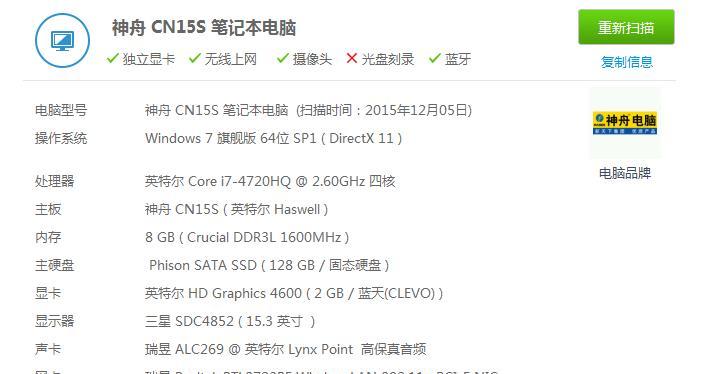
2.利用任务管理器或活动监视器
对于需要更详细信息的用户,Windows用户可以按下“Ctrl+Shift+Esc”打开任务管理器,再选择“性能”标签查看处理器、内存、硬盘和显卡的详细信息。Mac用户则可以打开“活动监视器”,从“内存”、“CPU”、“энергия”或“磁盘”标签中了解更多信息。
关键词提示:Windows任务管理器使用、Mac活动监视器操作
二、查看高级配置信息
1.使用第三方软件
想要获取包括电池、屏幕分辨率等在内的详细配置信息,可以借助第三方专业软件。如CPU-Z和GPU-Z可以分别提供处理器和显卡的详细规格。AIDA64、Speccy等软件可以提供包括存储、温度、传感器等在内的全方位硬件检测。
关键词提示:CPU-Z使用方法、GPU-Z功能介绍、第三方硬件检测软件
2.检查BIOS或UEFI设置
对于一些高级用户,进入笔记本电脑的BIOS或UEFI设置可以查看到最原始的硬件信息,包括型号、固件版本等。这通常需要在电脑启动时按特定键(如F2、Del键等)进入。
关键词提示:BIOS配置查看、UEFI信息获取
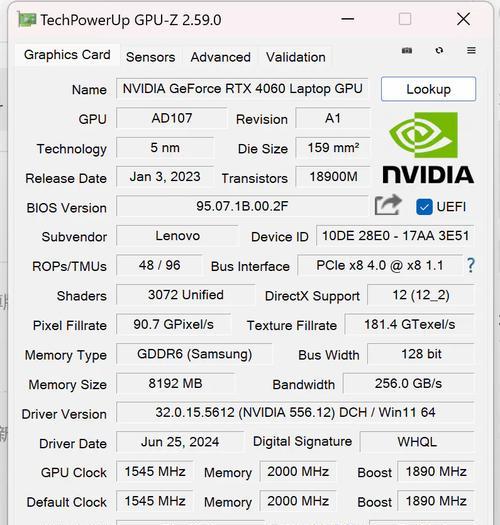
高效查询笔记本电脑配置的建议
1.熟悉常用的配置缩写和术语
在查询配置信息时,您会遇到各种专业术语和缩写,熟悉这些术语有助于您更好地理解配置详情。“DDR4”代表第四代双倍数据速率同步动态随机存取存储器,“SSD”则代表固态硬盘,它们各自代表了内存和驱动器的类型和性能。
关键词提示:笔记本电脑配置术语、硬件规格缩写解释
2.注意硬件的代数和型号
不同代的处理器、显卡和内存往往在性能上有显著差异。且即使型号相同,不同品牌的配置细节也可能有所不同。所以,在查询配置的时候,不仅要关注型号,还要留意其所属的代数和品牌。
关键词提示:硬件代数差异、品牌型号识别
综上所述,掌握笔记本电脑配置信息的查看方法对于每一位用户都是非常有必要的。通过本文介绍的步骤和方法,您不仅能够快速获知您笔记本的配置详情,还能更深层次地理解其性能特点。希望这些信息能够帮助您更加明智地使用和维护您的笔记本电脑。
本文链接:https://www.zxshy.com/article-8552-1.html
下一篇:懒得修的相机如何用手机拍照?

